Использование средства обслуживания виртуальных машин Microsoft Offline версии 2.1 с WSUS (часть 1)
Введение
В части 1 этой статьи вы узнаете, как Microsoft Offline Virtual Machine Servicing Tool 2.1 (OVMST 2.1) интегрируется с System Center Virtual Machine Manager 2008 R2 и службами обновления программного обеспечения Windows для обновления автономных виртуальных машин. Во второй части этой статьи вы узнаете, как настроить клиенты WSUS 3.0 SP2, VMM 2008 R2, OVMST 2.1 и виртуальных машин для выполнения автономных обновлений виртуальных машин.
Что такое автономная виртуальная машина?
Одним из ключевых компонентов инфраструктуры виртуализации предприятия является репозиторий компонентов, которые используются для эффективного и быстрого предоставления виртуальных машин. В Microsoft System Center Virtual Machine Manager 2008 R2 (VMM 2008 R2) репозиторий называется библиотекой VMM. В библиотеке VMM хранятся такие компоненты, как:
- Профили оборудования
- Профили гостевой операционной системы
- Шаблоны виртуальных машин
- Виртуальные жесткие диски
- Виртуальные дискеты
- PowerShell-скрипты
- Файлы Sysprep
- Автономные виртуальные машины
Автономная виртуальная машина — это виртуальная машина Windows, которая хранится в библиотеке VMM в экспортированном состоянии. Экспортированная виртуальная машина состоит из одного или нескольких виртуальных жестких дисков (VHD) и файла конфигурации (расширение файла.EXP). Файл конфигурации содержит параметры виртуальной машины в формате, который Hyper-V может использовать для повторного создания виртуальной машины с помощью функции импорта. Важно отметить, что VHD виртуальной машины не изменяются в процессе экспорта. После экспорта файл конфигурации автономной виртуальной машины сохраняется в базе данных библиотеки VMM вместе со ссылкой на файлы VHD. Виртуальные жесткие диски виртуальных машин хранятся в общей папке библиотеки VMM.
Проблема с автономными виртуальными машинами
При создании и сохранении автономной виртуальной машины в библиотеке VMM предполагается, что она будет повторно развернута на хосте Hyper-V (или Virtual Server 2005 R2 SP1) в какой-то более поздний момент времени. Конечно, если до повторного развертывания автономной виртуальной машины пройдет несколько недель или месяцев; скорее всего, потребуется несколько исправлений операционной системы и приложений, чтобы восстановить его до обновленного состояния. На большинстве предприятий сегодня разрешается подключать к корпоративной сети только обновленные системы. Следовательно, прежде чем снова развернуть виртуальную машину в рабочей сети, ее необходимо будет развернуть в сети, помещенной в карантин, для выполнения обновлений. Хотя это вполне осуществимый подход, было бы более желательно периодически обновлять автономные виртуальные машины, чтобы, когда придет время повторно развертывать их в рабочей среде, требовалось лишь минимальное количество обновлений (если они вообще были нужны) для обеспечения их актуальности. Microsoft решила эту проблему, разработав средство обслуживания автономных виртуальных машин (OVMST), которое обеспечивает автоматизацию процесса обновления виртуальных машин в автономном режиме.
Обзор OVMST 2.1
OVMST 2.1 — это продукт Microsoft Solution Accelerator, выпущенный в декабре 2009 года. Его можно бесплатно загрузить с веб-сайта Microsoft. OVMST 2.1 предоставляет возможность организовать автоматическое обновление автономных виртуальных машин, хранящихся в библиотеке VMM, при настройке и интеграции с System Center Virtual Machine Manager 2008 (или R2), System Center Configuration Manager 2007 (SP1, R2 или SP2) и /или Сервер обновления программного обеспечения Windows (WSUS) 3.0 SP1 или более поздняя версия. Возможно, это очевидно, но все же стоит упомянуть, что эта инфраструктура требует доменных служб Active Directory (ADDS), а серверы и виртуальные машины являются членами домена AD.
OVMST 2.1 поддерживает Hyper-V, работающий на Windows Server 2008 SP2, Hyper-V R2, работающий на Windows Server 2008 R2, и Virtual Server 2005 R2 SP1. Однако Virtual Server 2005 R2 SP1 не может служить хостом для виртуальных машин, экспортированных из Hyper-V или Hyper-V R2, поскольку формат экспорта несовместим.
Кроме того, OVMST 2.1 может организовывать автономные обновления виртуальных машин для следующих гостевых операционных систем Windows:
- Windows XP Professional SP2 (64-разрядная версия)
- Windows XP Professional SP3 (32-разрядная версия)
- Windows Server 2003 SP2 (32- и 64-разрядная версии)
- Windows Server 2003 R2 SP2 (32- и 64-разрядная версии)
- Windows Vista SP1 и SP2 (32- и 64-разрядная версии)
- Windows Server 2008 SP2 (32- и 64-разрядная версии)
- Windows Server 2008 R2 (64-разрядная версия)
- Windows 7 (32- и 64-разрядная версии)
Если автономные виртуальные машины Windows 7 или Windows Server 2008 R2 необходимо обновить с помощью OVMST 2.1 и WSUS или в сочетании с System Center Config Mgr 2007 SP2, то требуется WSUS 3.0 SP2. WSUS 3.0 SP2 также можно бесплатно загрузить с веб-сайта Microsoft.
Компоненты OVMST 2.1
OVMST 2.1 состоит из консоли управления, механизма рабочего процесса и набора сценариев, используемых механизмом рабочего процесса для выполнения различных задач, необходимых в ходе цикла обновления. Для выполнения процессов на удаленных клиентских виртуальных машинах (автономных виртуальных машинах, временно развернутых на хосте Hyper-V для выполнения обновлений) OVMST 2.1 использует утилиту PsExec, разработанную Марком Руссиновичем, ранее работавшим в Winternals, а в настоящее время являющимся техническим специалистом. Сотрудник отдела платформ и услуг в Microsoft. Утилиту PsExec необходимо скачать отдельно и установить на тот же компьютер, что и приложение OVMST 2.1.
Консоль управления OVMST 2.1, показанная на рисунке 1, представляет собой приложение на основе MMC, которое позволяет настраивать инструмент, создавать группы виртуальных машин, назначать виртуальные машины группам виртуальных машин, а также создавать и планировать задания по обслуживанию обновлений.
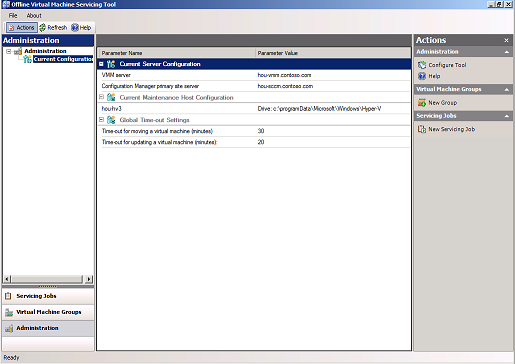
Рисунок 1: Консоль управления OVMST 2.1
OVMST 2.1 использует задания обслуживания для управления операциями обновления. Задание обслуживания объединяет параметры конфигурации с пакетными файлами Windows, сценариями VB и командлетами Windows PowerShell, которые составляют задачу, управляемую планировщиком заданий Windows. В частности, задание обслуживания определяет следующие параметры конфигурации:
- Система управления обновлениями программного обеспечения (System Center Config Mgr или WSUS)
- Целевые автономные виртуальные машины
- Виртуальная сеть для подключения виртуальных машин для получения обновлений
- Хосты обслуживания Hyper-V для развертывания виртуальных машин
- Учетные данные учетной записи с правами администратора на виртуальных машинах
- График выполнения
Задание обслуживания может быть нацелено на одну или несколько автономных виртуальных машин, организованных в группы виртуальных машин, созданные в OVMST 2.1. Группа виртуальных машин позволяет назначать определенные виртуальные машины коллекции, которая затем легко выбирается в качестве цели определенного задания обслуживания.
Рабочий процесс обновления виртуальной машины в автономном режиме
Основные задачи, которые выполняются во время задания обслуживания OVMST 2.1, включают следующие шаги:
- Развертывание виртуальной машины из библиотеки VMM на виртуальный сервер или сервер Hyper-V, определенный как узел обслуживания в System Center VMM.
- Настройка параметров виртуальной сети
- Включение виртуальной машины
- Запуск цикла обновления программного обеспечения с помощью System Center Config Mgr или WSUS.
- Мониторинг установки обновлений и перезагрузок виртуальных машин
- Выключение обновленной виртуальной машины
- Экспорт виртуальной машины
- Сохранение файлов виртуальной машины обратно в библиотеку VMM
На рис. 2 представлена более подробная схема рабочего процесса задания обслуживания при использовании WSUS для обновления виртуальных машин в автономном режиме.
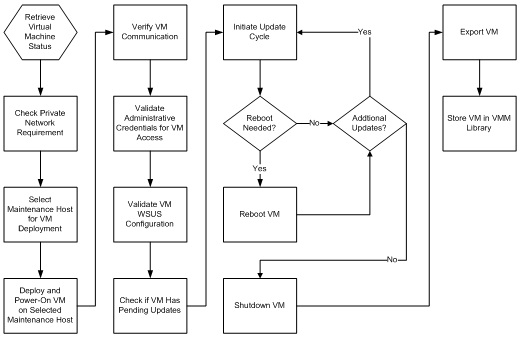
Рис. 2. Рабочий процесс OVMST 2.1 с интеграцией WSUS
Если вам интересно ознакомиться с реальными сценариями, которые используются для выполнения различных задач, описанных на рис. 2, вы можете найти их в папке %SystemDrive%Program FilesMicrosoft Offline Virtual Machine Servicing ToolScript после установки приложения на ваш сервер VMM..
Как видно из этой диаграммы, процесс обновления требует интенсивного ввода-вывода, требуя передачи потенциально больших виртуальных жестких дисков виртуальных машин между сервером System Center VMM и узлами обслуживания (серверами Hyper-V или Virtual Server 2005 R2 SP1). Таким образом, в среде с большим репозиторием автономных виртуальных машин для обновления наилучшая производительность может быть достигнута с использованием инфраструктуры сети хранения данных (SAN), предпочтительно с подключениями Fibre Channel.
Еще одним важным соображением является используемая конфигурация сети, чтобы обеспечить изоляцию клиентов виртуальных машин во время процесса обновления. Даже если компоненты инфраструктуры развернуты в производственной корпоративной сетевой среде, вы можете настроить и использовать виртуальную локальную сеть для защиты сетевого трафика между сервером System Center VMM, сервером WSUS, узлами обслуживания и целевыми виртуальными машинами. Кроме того, вы должны убедиться, что другие службы, необходимые во время обновления, также могут обмениваться данными через VLAN (например, доменные службы AD).
Вывод
В части I этой статьи вы познакомились со средством обслуживания автономных виртуальных машин Майкрософт версии 2.1 и с тем, как оно может помочь вам решить проблему обновления автономных виртуальных машин, хранящихся в библиотеке VMM. Во второй части этой статьи вы узнаете о требованиях к установке OVMST 2.1, а также получите пошаговые инструкции по установке и настройке OVMST 2.1, а также по настройке и хранению целевых виртуальных машин как автономных виртуальных машин в библиотеке VMM. Вы также узнаете, как создавать и контролировать задание обслуживания OVMST 2.1.
Использование инструмента Microsoft Offline Virtual Machine Servicing Tool версии 2.1 с WSUS (часть 2)